场景介绍
翻页动效是应用开发中常见的动效场景,常见的如书籍翻页、日历翻页等。本文就为大家举例讲解如何通过ArkUI提供的显示动画接口animateTo实现书籍翻页的效果。
效果呈现
本例最终实现效果如下:
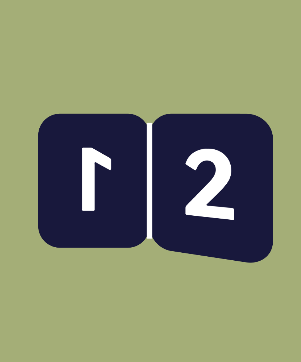
环境要求
- IDE:DevEco Studio 3.1 Beta1
- SDK:Ohos_sdk_public 3.2.11.9 (API Version 9 Release)
实现思路
如图,分上下两层、左右两侧建立4个文本组件(下文用A、B、C、D代称),左右两侧分别代表打开书籍的左右两面,上下两层堆叠放置。 当B沿旋转轴旋转180度覆盖在A上时,就体现为翻页效果。一个翻页动作的完成包括以下几步:
- B沿旋转轴旋转180度。
- B旋转时,D会在右侧显示出来,作为书籍的下一页,此时D承载的内容要变为下一页的内容。
- B旋转到左侧后,A承载的内容变为B的内容。
- 由于A和B互为镜像,所以A显示为B的内容后,需要以A的中间为轴旋转180度。
- B重新旋转到右边,其承载的内容变为下一页的内容。
说明:C用来占位,不需要做动作。 连续重复上述动作即可实现连续翻页动效。

开发步骤
-
创建文本组件。
动效中用到了4个文本组件,因此可以先定义一个文本组件,然后对其进行重复调用。同时为文本组件添加rotate属性,用来控制组件的旋转。 由于各组件旋转的角度和旋转中心不同,需要父组件在调用时传入对应的参数,所以需要为对应变量添加@Prop装饰器,用来控制变量传递。具体代码如下:
@Component struct BookCard{ // 为变量添加@Prop装饰器,用于接收父组件的动态传参 @Prop num:number @Prop y_position:string @Prop x_position:string @Prop rotate_angle:number build(){ Text(`${this.num}`) .fontWeight(FontWeight.Bold) .backgroundColor('#18183C') .fontColor('white') .fontSize(80) .width('25%') .height('30%') .fontFamily('Monospace') .textAlign(TextAlign.Center) .borderRadius(20) // 使用rotate属性控制旋转 .rotate({ x: 0, y: 1, z: 0, angle: this.rotate_angle, centerY: this.y_position, centerX: this.x_position }) } } -
创建父组件框架。
由于文本组件分为上下两层,所以在父组件中采用Stack组件进行层叠布局。同时使用Divider组件作为书籍两个页面间的分隔线。具体代码如下:
@Entry @Component struct BookAnimation { build(){ Stack(){ Row(){ // 组件C BookCard() // 组件D BookCard() } Row(){ // 组件A BookCard() // 组件B BookCard() } // 添加两个页面间的分隔线 Divider() .strokeWidth(5) .color('white') .height('26%') .vertical(true) } .width('100%') .height('100%') .backgroundColor('#A4AE77') } } -
添加翻页动效。
最后通过以下几点来为静态的组件添加动效:
- 根据实现思路章节的分析,在父组件中定义对应的变量,并在调用子组件时分别传入子组件。
- 自定义book_animate函数,在其中使用animateTo方法添加动画效果,同时控制动画的时长,以及动画过程中各元素状态的改变。
- 在aboutToAppear方法中,使用setInterval方法重复调用book_animate函数,以实现连续翻页动效。 具体代码如下:
@Entry @Component struct BookAnimation { // 父组件变量设置,注意使用@State做状态管理 @State rotate_angle1:number = 0 @State rotate_angle2:number = 0 @State rotate_angle3:number = 0 @State num_before: number = 0; @State num: number = 1; @State num_next: number = 0; @State y_center1:string = '50%' @State x_center1:string = '50%' @State y_center2:string = '0%' @State x_center2:string = '0%' // 在UI显示前,传入各项变量的具体值 aboutToAppear() { // 通过setInterval函数每秒调用一次动画效果,实现连续翻页 setInterval(() => { this.book_animate() }, 1000)//函数调用周期要大于每次动画持续的时长 } private book_animate(){ // 通过animateTo方法为组件添加动效,动效时长要小于setInterval函数调用周期 animateTo({ duration:700,onFinish:()=>{ // 动画结束时,A显示的数字跟B显示的数字相等 this.num_before = this.num // 动画结束时,A以中心线为轴旋转180度 this.rotate_angle3 = 180 // 动画结束时,B返回至初始状态 this.rotate_angle1 = 0 // 动画结束时,B显示的数字加1 this.num = (this.num + 1) % 10 } },()=>{ // 动画开始,B的旋转角度变为180度 this.rotate_angle1 = 180 // 动画开始,D的数字加1 this.num_next = this.num+1 }) } build() { Stack(){ Row(){ // C组件的引用配置 BookCard({num:0,rotate_angle:this.rotate_angle2, y_position:this.y_center2,x_position:this.x_center2}) // D组件的引用配置 BookCard({num:this.num_next,rotate_angle:this.rotate_angle2, y_position:this.y_center2,x_position:this.x_center2}) } Row(){ // A组件的引用配置 BookCard({num:this.num_before,rotate_angle:this.rotate_angle3, y_position:this.y_center1,x_position:this.x_center1}) // B组件的引用配置 BookCard({num:this.num,rotate_angle:this.rotate_angle1, y_position:this.y_center2,x_position:this.x_center2}) } Divider().strokeWidth(5).color('white').height('26%').vertical(true) }.width('100%').height('50%').backgroundColor('#A4AE77') } }通过以上步骤就可以实现翻页动效了。
完整代码
示例完整代码如下:
@Component
struct BookCard{
@Prop num:number
@Prop y_position:string
@Prop x_position:string
@Prop rotate_angle:number
build(){
Text(`${this.num}`)
.fontWeight(FontWeight.Bold)
.backgroundColor('#18183C')
.fontColor('white')
.fontSize(80)
.width('25%')
.height('30%')
.fontFamily('Monospace')
.textAlign(TextAlign.Center)
.borderRadius(20)
.rotate({
x: 0,
y: 1,
z: 0,
angle: this.rotate_angle,
centerY: this.y_position,
centerX: this.x_position
})
}
}
@Entry
@Component
struct BookAnimation {
@State rotate_angle1:number = 0
@State rotate_angle2:number = 0
@State rotate_angle3:number = 0
@State num_before: number = 0;
@State num: number = 1;
@State num_next: number = 0;
@State y_center1:string = '50%'
@State x_center1:string = '50%'
@State y_center2:string = '0%'
@State x_center2:string = '0%'
aboutToAppear() {
setInterval(() => {
this.book_animate()
}, 1000)
}
private book_animate(){
animateTo({ duration:700,onFinish:()=>{
this.num_before = this.num
this.rotate_angle3 = 180
this.rotate_angle1 = 0
this.num = (this.num + 1) % 10
}
},()=>{
this.rotate_angle1 = 180
this.num_next = this.num+1
})
}
build() {
Stack(){
Row(){
BookCard({num:0,rotate_angle:this.rotate_angle2,y_position:this.y_center2,
x_position:this.x_center2})
BookCard({num:this.num_next,rotate_angle:this.rotate_angle2,y_position:this.y_center2,
x_position:this.x_center2})
}
Row(){
BookCard({num:this.num_before,rotate_angle:this.rotate_angle3,y_position:this.y_center1,
x_position:this.x_center1})
BookCard({num:this.num,rotate_angle:this.rotate_angle1,y_position:this.y_center2,
x_position:this.x_center2})
}
Divider().strokeWidth(5).color('white').height('26%').vertical(true)
}.width('100%').height('50%').backgroundColor('#A4AE77')
}
}最后
有很多小伙伴不知道学习哪些鸿蒙开发技术?不知道需要重点掌握哪些鸿蒙应用开发知识点?而且学习时频繁踩坑,最终浪费大量时间。所以有一份实用的鸿蒙(HarmonyOS NEXT)资料用来跟着学习是非常有必要的。
点击领取→【纯血版鸿蒙全套最新学习资料】(安全链接,放心点击)希望这一份鸿蒙学习资料能够给大家带来帮助,有需要的小伙伴自行领取,限时开源,先到先得~无套路领取!!
这份鸿蒙(HarmonyOS NEXT)资料包含了鸿蒙开发必掌握的核心知识要点,内容包含了(ArkTS、ArkUI开发组件、Stage模型、多端部署、分布式应用开发、音频、视频、WebGL、OpenHarmony多媒体技术、Napi组件、OpenHarmony内核、(南向驱动、嵌入式等)鸿蒙项目实战等等)鸿蒙(HarmonyOS NEXT)技术知识点。
鸿蒙(HarmonyOS NEXT)最新学习路线

有了路线图,怎么能没有学习资料呢,小编也准备了一份联合鸿蒙官方发布笔记整理收纳的一套系统性的鸿蒙(OpenHarmony )学习手册(共计1236页)与鸿蒙(OpenHarmony )开发入门教学视频,内容包含:ArkTS、ArkUI、Web开发、应用模型、资源分类…等知识点。
获取以上完整版高清学习路线,请点击→纯血版全套鸿蒙HarmonyOS学习资料
HarmonyOS Next 最新全套视频教程

《鸿蒙 (OpenHarmony)开发基础到实战手册》
OpenHarmony北向、南向开发环境搭建

《鸿蒙开发基础》
- ArkTS语言
- 安装DevEco Studio
- 运用你的第一个ArkTS应用
- ArkUI声明式UI开发
- .……

《鸿蒙开发进阶》
- Stage模型入门
- 网络管理
- 数据管理
- 电话服务
- 分布式应用开发
- 通知与窗口管理
- 多媒体技术
- 安全技能
- 任务管理
- WebGL
- 国际化开发
- 应用测试
- DFX面向未来设计
- 鸿蒙系统移植和裁剪定制
- ……

《鸿蒙进阶实战》
- ArkTS实践
- UIAbility应用
- 网络案例
- ……

大厂面试必问面试题

鸿蒙南向开发技术

鸿蒙APP开发必备

鸿蒙生态应用开发白皮书V2.0PDF

总结
总的来说,华为鸿蒙不再兼容安卓,对中年程序员来说是一个挑战,也是一个机会。只有积极应对变化,不断学习和提升自己,才能在这个变革的时代中立于不败之地。


























 900
900











 被折叠的 条评论
为什么被折叠?
被折叠的 条评论
为什么被折叠?








